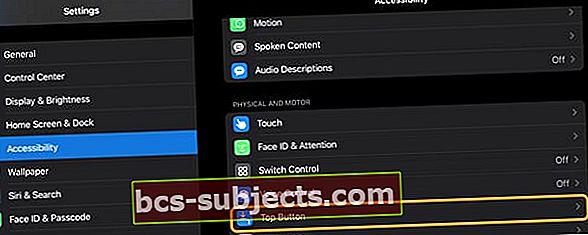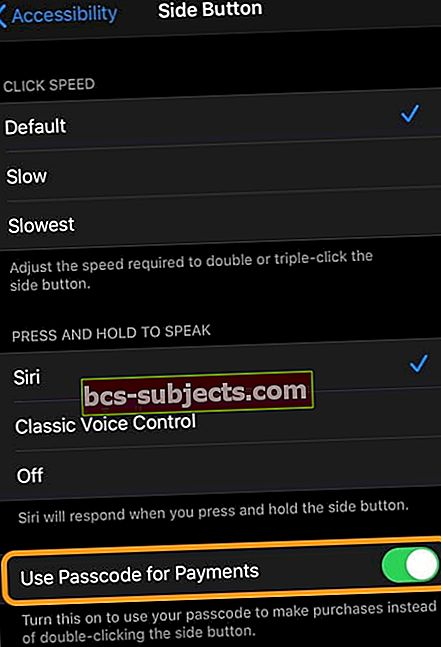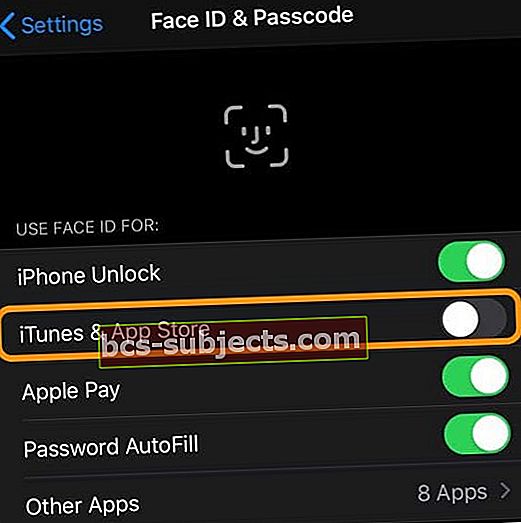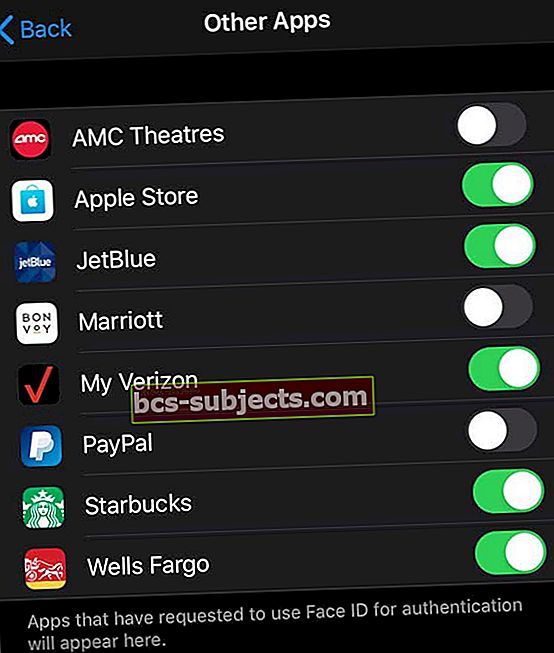Dvojitým kliknutím nainstalujete boční tlačítko iPhonu nebo horní tlačítko iPadu a zakoupíte aplikace matoucí, nepříjemné nebo obtížné? Chcete další možnost, která k dokončení nevyžaduje dvě ruce? Dobrou zprávou je, že existují možnosti pro lidi, kterým se toto chování prostě nelíbí nebo nechtějí. Místo poklepání na tlačítko můžete zadat své heslo Apple ID.
Mnoho našich čtenářů je naštvaných nebo zmatených animovanou zprávou, že při pokusu o získání aplikací z App Store potřebují „Double Click to Install“. Zpráva společnosti Apple bohužel není příliš jasná, že k instalaci aplikace zakoupené v App Store musíme skutečně stisknout naše postranní tlačítka nebo horní tlačítka. Spousta lidí předpokládá, že by měli poklepat na tlačítko, které se zobrazí na jejich obrazovce, spíše než stisknout fyzické tlačítko! 
Je to snadná chyba.
Proč mě Apple přesto žádá, abych dvakrát nainstaloval aplikace?
Se zavedením Face ID, které funguje jako vaše heslo, chce Apple zajistit, abyste ověřili všechny nákupy aplikací (nebo jakékoli nákupy, jako jsou nákupy v aplikaci Peněženka.) Zdá se, že bylo příliš snadné neúmyslně nakupovat pomocí Face ID - protože vše, co musíte udělat, bylo udělat jednu navigační chybu a poté se podívat přímo do svého zařízení. 
A proto Apple přidal tento druhý krok k ověření, že opravdu chcete provést nákup (i bezplatný).
Ale provádění tohoto ověřovacího opatření společností Apple je prostě špatné.
Když se rozhodnete stáhnout aplikaci (nebo provést jakýkoli nákup jako v aplikaci Peněženka Apple), na obrazovce se zobrazí animovaná zpráva s výzvou k instalaci (placení nebo aktualizaci) dvojitým kliknutím.
A pro mnoho lidí není jasné, co je třeba udělat dál, protože se animace skáče po boku nebo v horní části obrazovek jejich zařízení. Měli byste klepnout na tlačítko na obrazovce? Měli byste stisknout fyzické tlačítko? 
Velmi užitečné by bylo, kdyby se ve zprávě jednoduše objevilo „Poklepáním na boční tlačítko proveďte instalaci„Nebo pro iPady“Poklepáním na horní tlačítko proveďte instalaci."A právě tak, už žádný zmatek!"
Ale my tam nejsme.
Jak se zbavit zprávy Double Click to Install?
Dobře, nejprve se nemůžeme zbavit nutnosti ověřovat vaše nákupy.
Jelikož je tak snadné neúmyslně nakupovat pomocí Face ID, stále musíme společnosti Apple říci, že „ano, souhlasíme s tímto nákupem a rozumíme tomu, že provádíme nákup.“
Takže místo kliknutí na boční nebo horní tlačítko (nebo klepnutí na obrazovku bez výsledků) můžeme místo toho zadat heslo našeho Apple ID k potvrzení nákupů.
Změňte nastavení ověření aplikace dvěma způsoby:
1. Změňte nastavení usnadnění pro horní nebo boční tlačítko
- Jít doNastavení> Usnadnění
- Přejděte dolů naBoční tlačítko nebo Horní tlačítko
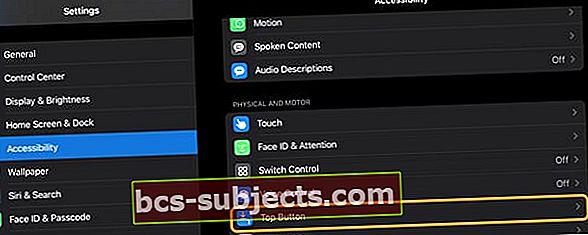
- ZapnoutPro platby použijte přístupový kód
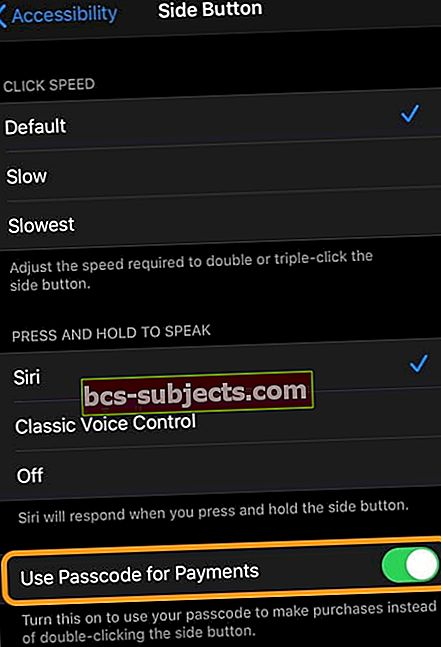
- Na požádání potvrďte přístupový kód zařízení nebo Apple ID a heslo
2. Změňte nastavení Face ID
- Jít do Nastavení> ID obličeje a heslo
- Vypnout iTunes a App Store
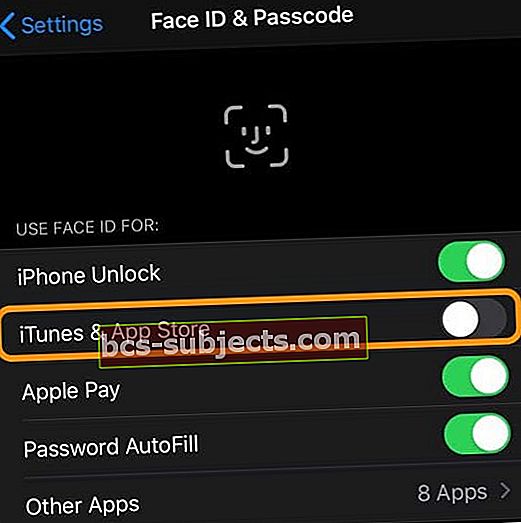
- U Apple Pay a aplikace Peněženka přepněte Apple Pay
- Pokud tuto funkci používají jiné aplikace, klepněte na Další aplikace a podle potřeby je zapnout nebo vypnout
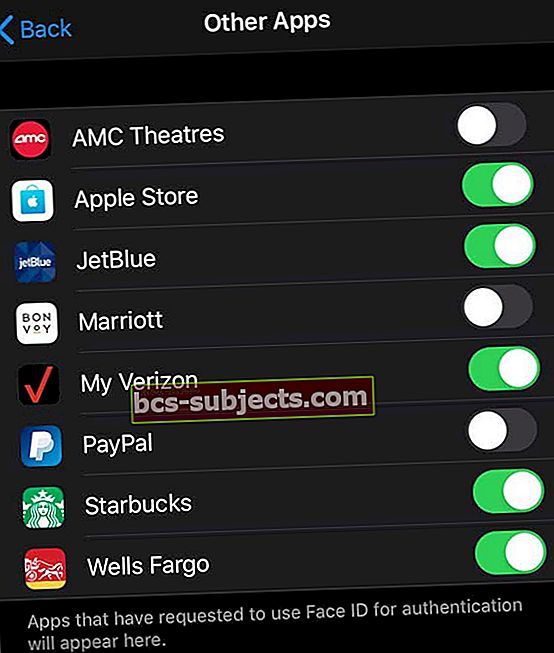
- Na požádání potvrďte přístupový kód zařízení nebo Apple ID a heslo
- Po dokončení zůstaňte Nastavení> ID obličeje a heslo a přejděte dolů a zapněte Funkce vědomé pozornosti.
Jak používat Face ID k automatickému přihlášení k vašim aplikacím třetích stran
Zapněte možnost Použít ID obličeje pro požadované funkce, jako je iPhone Unlock, iTunes a App Store, Apple Pay, Automatické vyplňování hesel, a klepnutím na další aplikace přidejte další funkce. 
Face ID funguje pouze s aplikacemi, které tuto funkci podporují.
Když otevřete aplikaci poprvé nebo po aktualizaci, vyhledejte výzvu s dotazem, zda chcete přidat podporu Face ID.